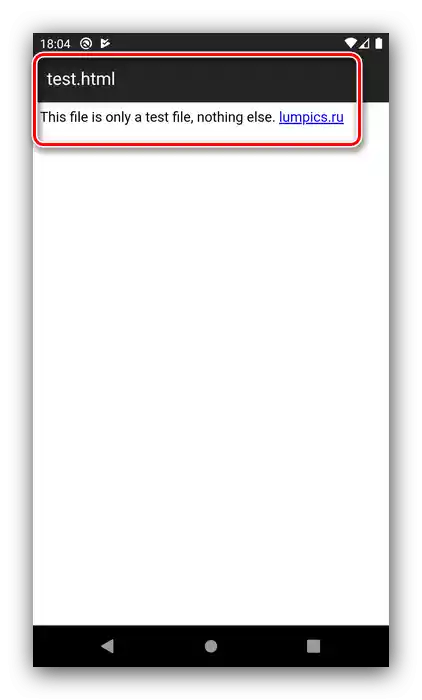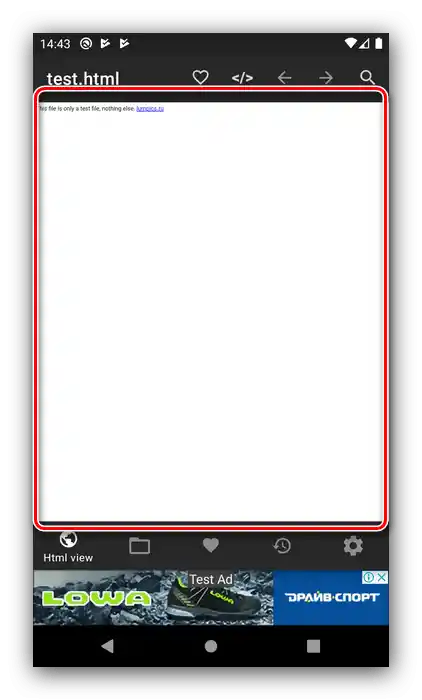Obsah:
Způsob 1: Systémové prostředky
Nejprve se podíváme na systémové možnosti Androidu. V aktuálních verzích "zeleného robota" je k dispozici vestavěný nástroj pro práci s HTML soubory, který najdete v nabídce "Otevřít přes…". Použití této funkce ukážeme na příkladu čistého Androidu 10.
- Spusťte vestavěný správce souborů, který se nazývá "Soubory".
- Dále najděte cílový dokument – například v nabídce "Nedávné" nebo přejděte do požadované složky.
- Klepněte na soubor – objeví se nástroj "Otevřít přes…" se seznamem vhodného softwaru. Projděte seznam až k položce "Prohlížeč HTML" a vyberte ji.
- Nástroj zobrazí dokument jako běžnou webovou stránku.
![Prohlížení stránky pro otevírání HTML souborů pomocí systémových prostředků]()
Také pomocí zmíněného nástroje můžete prohlížet HTML v jakémkoli nainstalovaném prohlížeči – například Google Chrome.
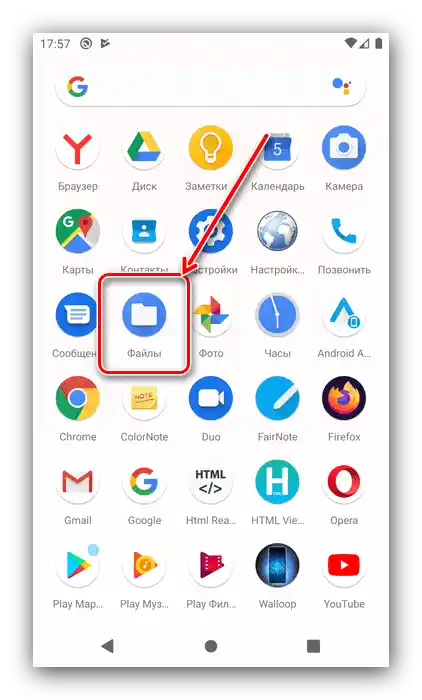
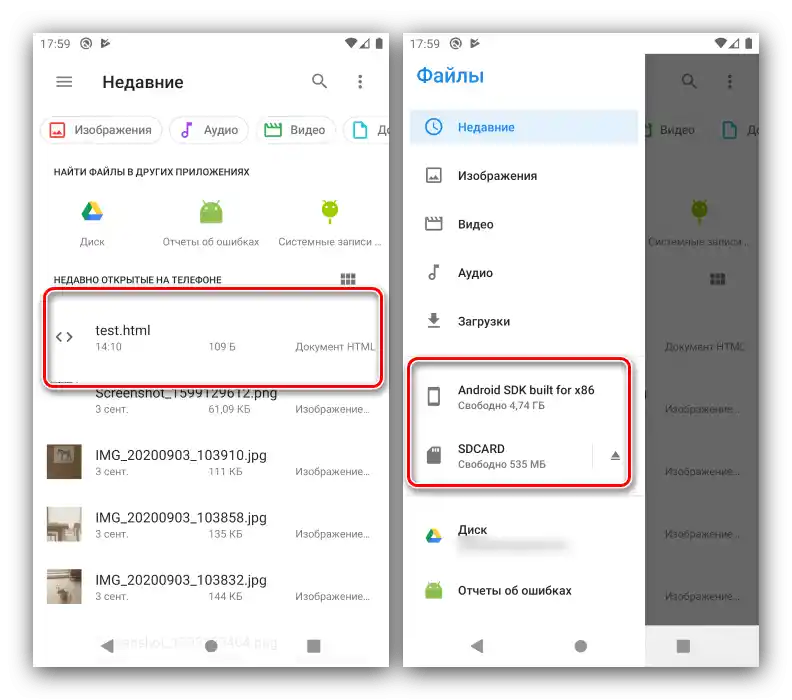
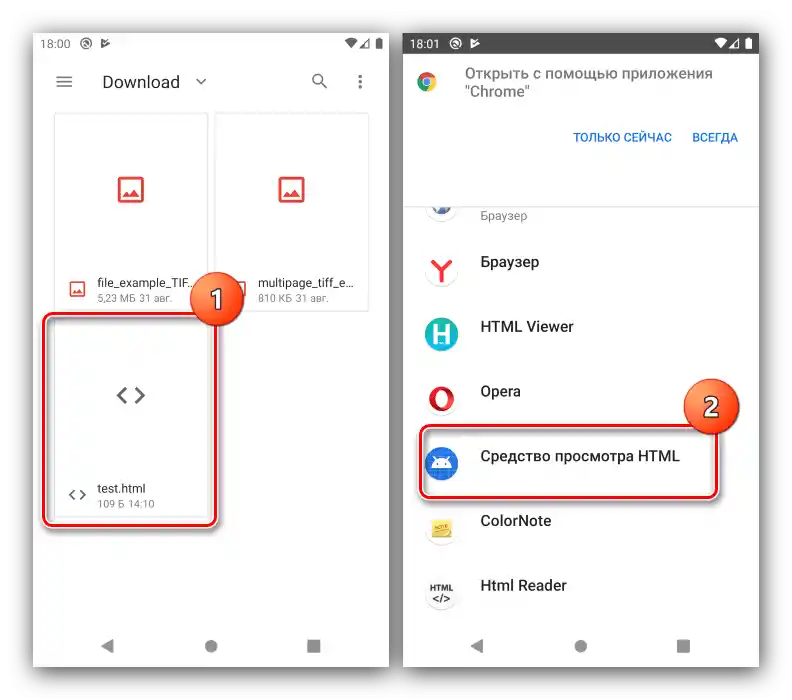
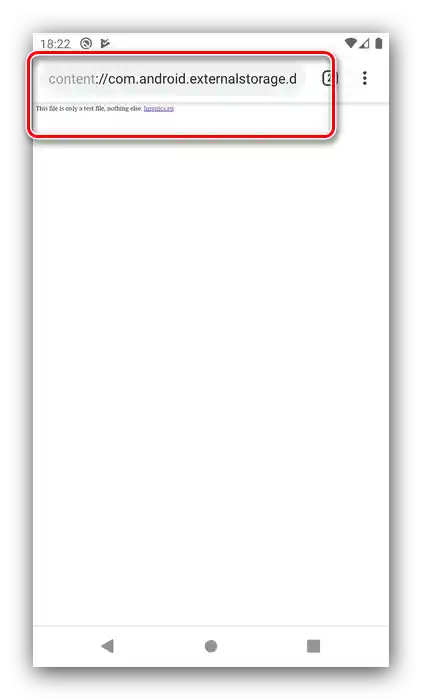
Bohužel nejsou k dispozici žádné systémové prostředky pro otevření souboru s hypertextovým značkováním v režimu kódu.
Způsob 2: HTML Viewer
Nyní se zaměříme na specializované aplikace, jednou z nichž je HTML Viewer od vývojáře Yogev Haham.
Stáhnout HTML Viewer z Google Play Obchodu
- Spusťte program, poté klepněte na tlačítko s ikonou souboru vpravo nahoře.
- HTML Viewer požádá o přístup k úložišti, poskytněte ho.
- Pomocí vestavěného správce souborů přejděte do složky se uloženým dokumentem, klepněte na něj pro výběr a stiskněte "Vybrat".
- Soubor bude otevřen pro prohlížení v režimu zdrojového kódu.
- Abychom ho mohli prohlížet ve webovém režimu, klepněte na ikonu globusu.
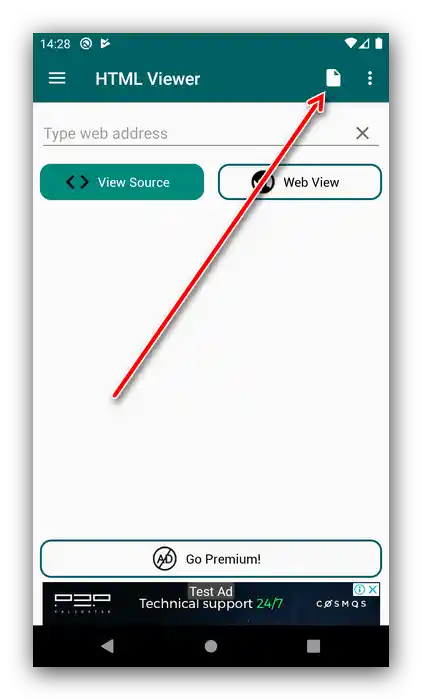
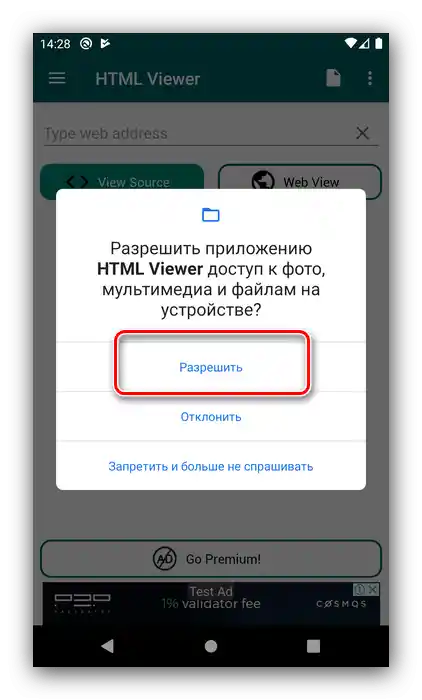
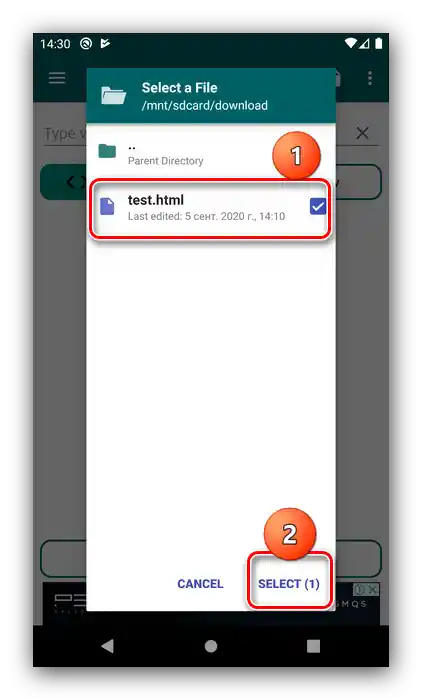
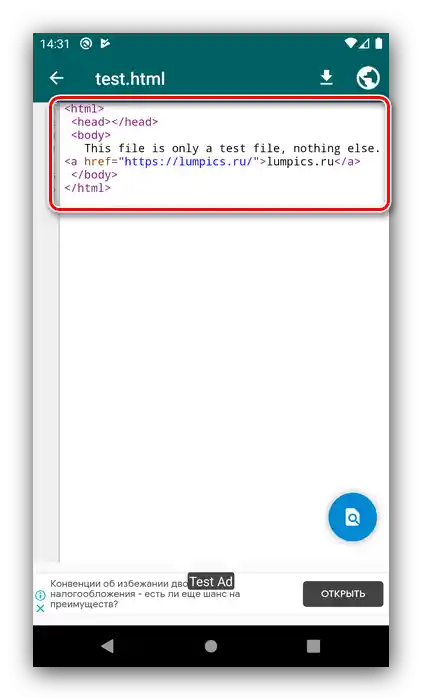
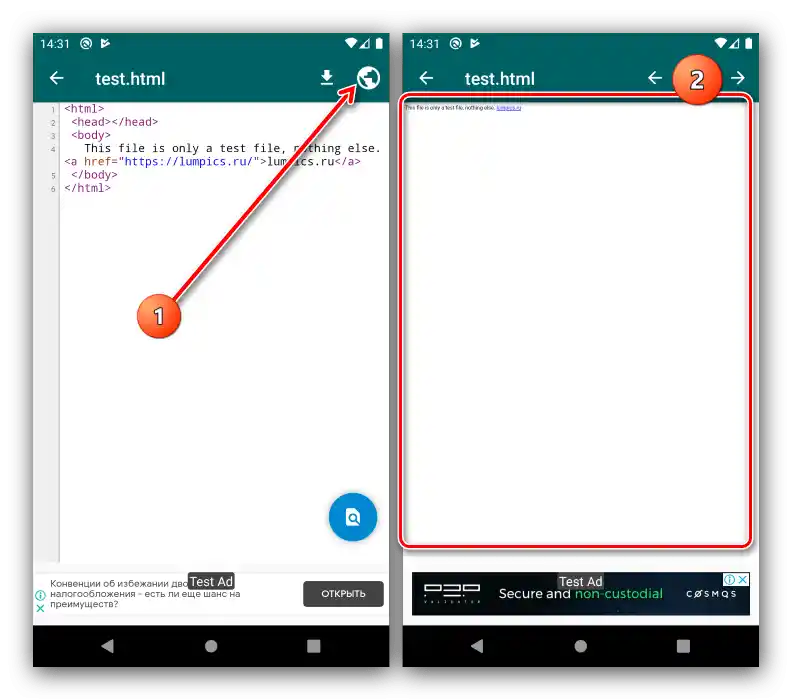
Jak vidíme, HTML Viewer skvěle plní zadaný úkol.Jedinými překážkami pro pohodlné používání mohou být pouze absence ruštiny a přítomnost reklamy.
Způsob 3: HTML Reader/Viewer
Pokud vás předchozí aplikace z nějakého důvodu neuspokojila, můžete využít řešení HTML Reader/Viewer, které poskytuje podobnou funkčnost.
Stáhnout HTML Reader/Viewer z Google Play Obchodu
- Otevřete program a udělte mu všechna požadovaná oprávnění.
- Dále se zobrazí zpráva pro nastavení zobrazení reklamy – použít cílenou nebo ne. Vyberte si vhodnou možnost.
- Přijměte podmínky používání.
- Nyní bude k dispozici rozhraní aplikace, ve kterém se ve výchozím nastavení zobrazuje správce souborů – přejděte v něm na umístění cílového HTML a klepněte na něj pro otevření.
- Dokument bude spuštěn v režimu webového prohlížeče – tak, jak stránka vypadá na internetu.
![Webový režim prohlížení dokumentu pro otevírání HTML souborů pomocí HTML Reader Viewer]()
Chcete-li zobrazit kód souboru, stiskněte tlačítko "<⁄>".
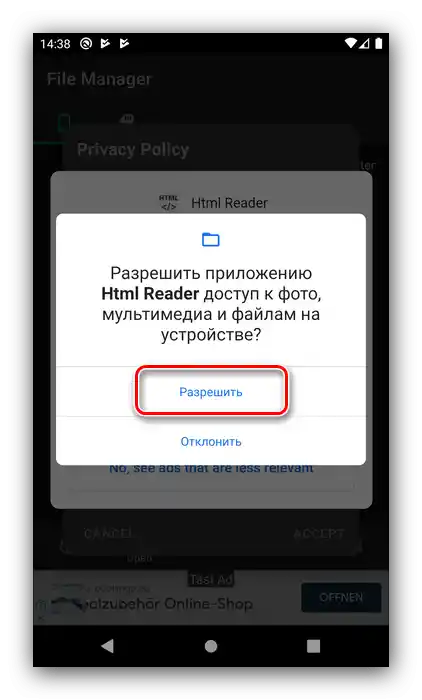
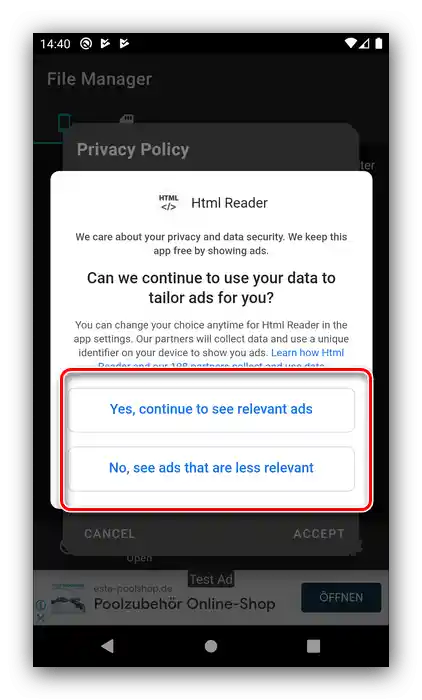

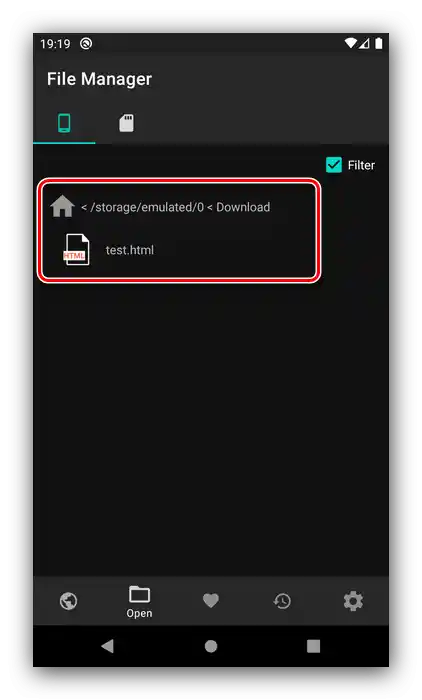
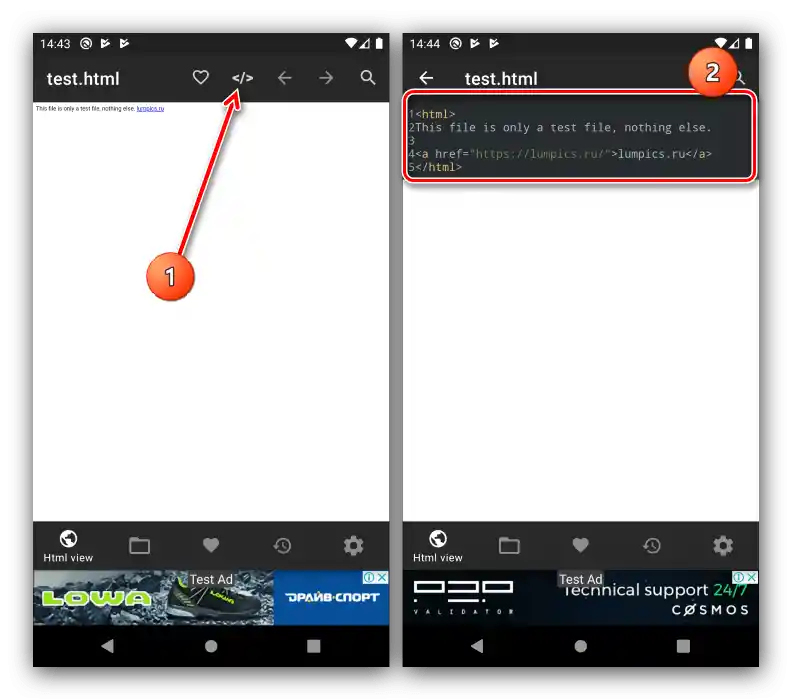
Tato aplikace je podobná první, kterou jsme zmínili, ale kromě režimů zobrazení umožňuje otevírat velké dokumenty. Nevýhody HTML Reader/Viewer jsou také podobné – chybí ruština a je zde poměrně vtíravá reklama.